IIS安装调试.docx
《IIS安装调试.docx》由会员分享,可在线阅读,更多相关《IIS安装调试.docx(34页珍藏版)》请在冰豆网上搜索。
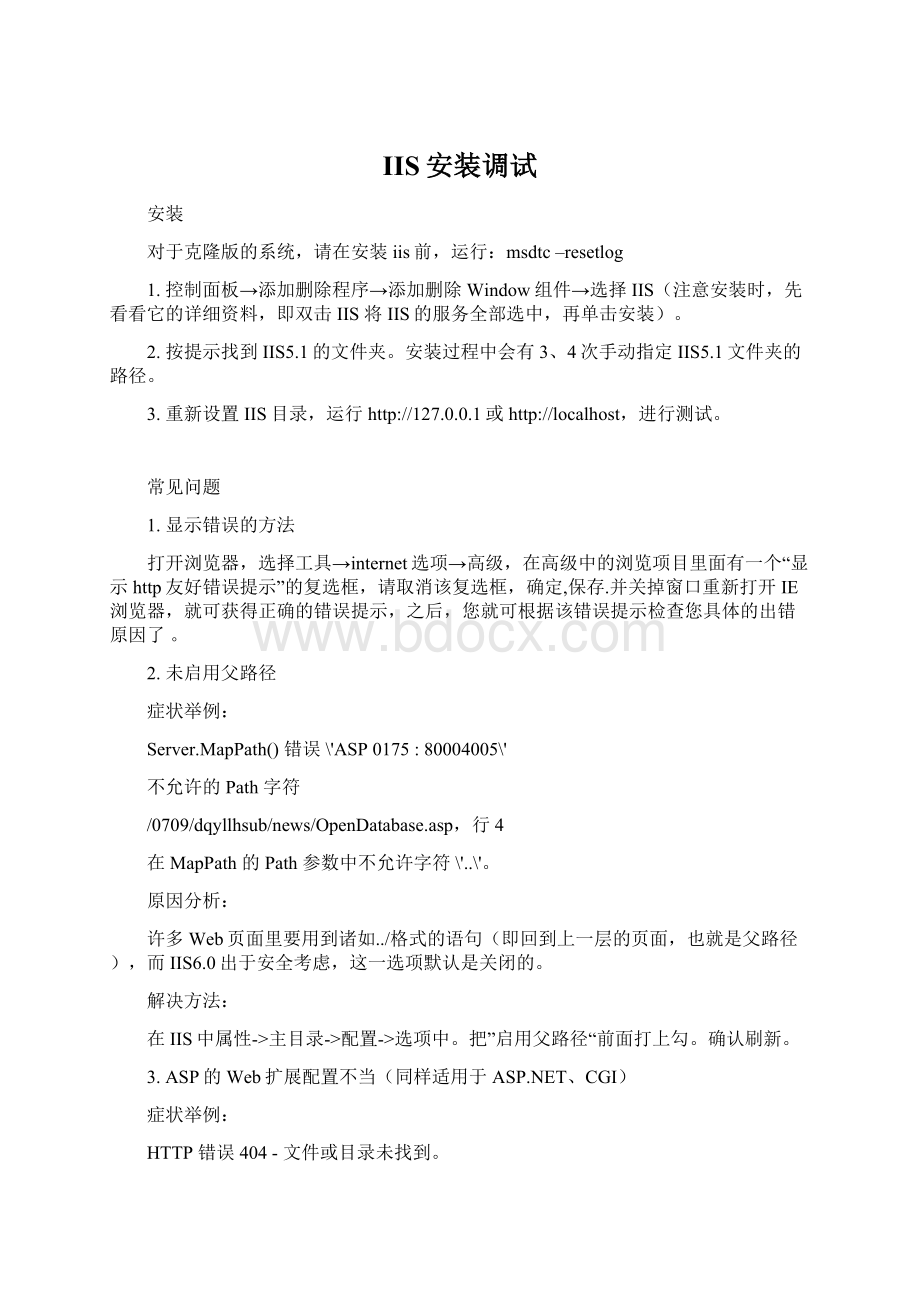
IIS安装调试
安装
对于克隆版的系统,请在安装iis前,运行:
msdtc–resetlog
1.控制面板→添加删除程序→添加删除Window组件→选择IIS(注意安装时,先看看它的详细资料,即双击IIS将IIS的服务全部选中,再单击安装)。
2.按提示找到IIS5.1的文件夹。
安装过程中会有3、4次手动指定IIS5.1文件夹的路径。
3.重新设置IIS目录,运行http:
//127.0.0.1或http:
//localhost,进行测试。
常见问题
1.显示错误的方法
打开浏览器,选择工具→internet选项→高级,在高级中的浏览项目里面有一个“显示http友好错误提示”的复选框,请取消该复选框,确定,保存.并关掉窗口重新打开IE浏览器,就可获得正确的错误提示,之后,您就可根据该错误提示检查您具体的出错原因了。
2.未启用父路径
症状举例:
Server.MapPath()错误\'ASP0175:
80004005\'
不允许的Path字符
/0709/dqyllhsub/news/OpenDatabase.asp,行4
在MapPath的Path参数中不允许字符\'..\'。
原因分析:
许多Web页面里要用到诸如../格式的语句(即回到上一层的页面,也就是父路径),而IIS6.0出于安全考虑,这一选项默认是关闭的。
解决方法:
在IIS中属性->主目录->配置->选项中。
把”启用父路径“前面打上勾。
确认刷新。
3.ASP的Web扩展配置不当(同样适用于ASP.NET、CGI)
症状举例:
HTTP错误404-文件或目录未找到。
原因分析:
在IIS6.0中新增了web程序扩展这一选项,你可以在其中对ASP、ASP.NET、CGI、IDC等程序进行允许或禁止,默认情况下ASP等程序是禁止的。
解决方法:
在IIS中的Web服务扩展中选中ActiveServerPages,点击“允许”。
4.身份认证配置不当
症状举例:
HTTP错误401.2-XX:
访问由于服务器配置被拒绝。
原因分析:
IIS支持以下几种Web身份验证方法:
(1)匿名身份验证
IIS创建IUSR_计算机名称帐户(其中计算机名称是正在运行IIS的服务器的名称),用来在匿名用户请求Web内容时对他们进行身份验证。
此帐户授予用户本地登录权限。
你可以将匿名用户访问重置为使用任何有效的Windows帐户。
(2)基本身份验证
使用基本身份验证可限制对NTFS格式Web服务器上的文件的访问。
使用基本身份验证,用户必须输入凭据,而且访问是基于用户ID的。
用户ID和密码都以明文形式在网络间进行发送。
(3)Windows集成身份验证
Windows集成身份验证比基本身份验证安全,而且在用户具有Windows域帐户的内部网环境中能很好地发挥作用。
在集成的Windows身份验证中,浏览器尝试使用当前用户在域登录过程中使用的凭据,如果尝试失败,就会提示该用户输入用户名和密码。
如果你使用集成的Windows身份验证,则用户的密码将不传送到服务器。
如果该用户作为域用户登录到本地计算机,则他在访问此域中的网络计算机时不必再次进行身份验证。
(4)摘要身份验证
摘要身份验证克服了基本身份验证的许多缺点。
在使用摘要身份验证时,密码不是以明文形式发送的。
另外,你可以通过代理服务器使用摘要身份验证。
摘要身份验证使用一种挑战/响应机制(集成Windows身份验证使用的机制),其中的密码是以加密形式发送的。
.NETPassport身份验证
Microsoft.NETPassport是一项用户身份验证服务,它允许单一签入安全性,可使用户在访问启用了.NETPassport的Web站点和服务时更加安全。
启用了.NETPassport的站点会依靠.NETPassport中央服务器来对用户进行身份验证。
但是,该中心服务器不会授权或拒绝特定用户访问各个启用了.NETPassport的站点。
解决方法:
根据需要配置不同的身份认证(一般为匿名身份认证,这是大多数站点使用的认证方法)。
认证选项在IIS的属性->安全性->身份验证和访问控制下配置。
5.IP限制配置不当
症状举例:
HTTP错误403.6-禁止访问:
客户端的IP地址被拒绝。
原因分析:
IIS提供了IP限制的机制,你可以通过配置来限制某些IP不能访问站点,或者限制仅仅只有某些IP可以访问站点,而如果客户端在被你阻止的IP范围内,或者不在你允许的范围内,则会出现错误提示。
解决方法:
进入IIS的属性->安全性->IP地址和域名限制。
如果要限制某些IP地址的访问,需要选择授权访问,点添加选择不允许的IP地址。
反之则可以只允许某些IP地址的访问。
6.IUSR账号被禁用
症状举例:
HTTP错误401.1-XX:
访问由于凭据无效被拒绝。
原因分析:
由于用户匿名访问使用的账号是IUSR_机器名,因此如果此账号被禁用,将造成用户无法访问。
解决办法:
控制面板->管理工具->计算机管理->本地用户和组,将IUSR_机器名账号启用。
7.NTFS权限设置不当
症状举例:
HTTP错误401.3-XX:
访问由于ACL对所请求资源的设置被拒绝。
原因分析:
Web客户端的用户隶属于user组,因此,如果该文件的NTFS权限不足(例如没有读权限),则会导致页面无法访问。
解决办法:
进入该文件夹的安全选项卡,配置user的权限,至少要给读权限。
关于NTFS权限设置这里不再累述。
8.IWAM账号不同步
症状举例:
HTTP500-内部服务器错误
原因分析:
IWAM账号是安装IIS时系统自动建立的一个内置账号。
IWAM账号建立后被ActiveDirectory、IISmetabase数据库和COM+应用程序三方共同使用,账号密码被三方分别保存,并由操作系统负责这三方保存的IWAM密码的同步工作。
系统对IWAM账号的密码同步工作有时会失效,导致IWAM账号所用密码不统一。
iwam账号是安装iis5时系统自动建立的一个内置账号,主要用于启动进程之外的应用程序的internet信息服务。
iwam账号的名字会根据每台计算机netbios名字的不同而有所不同,通用的格式是iwam_machine,即由“iwam”前缀、连接线“_”加上计算机的netbios名字组成。
我的计算机的netbios名字是myserver,因此我的计算机上iwam账号的名字就是iwam_myserver,这一点与iis匿名账号isur_machine的命名方式非常相似。
iwam账号建立后被activedirectory、iismetabase数据库和com+应用程序三方共同使用,账号密码被三方分别保存,并由操作系统负责这三方保存的iwam密码的同步工作。
按常理说,由操作系统负责的工作我们大可放心,不必担心出错,但不知是bug还是其它什么原因,系统的对iwam账号的密码同步工作有时会失败,使三方iwam账号所用密码不统一。
当iis或com+应用程序使用错误iwam的密码登录系统,启动iisout-of-processpooledapplications时,系统会因密码错误而拒绝这一请求,导致iisout-of-processpooledapplications启动失败,也就是我们在id10004错误事件中看到的“不能运行服务器3d14228d-fbe1-11d0-995d-00c04fd919c1}”(这里3d14228d-fbe1-11d0-995d-00c04fd919c1}是iisout-of-processpooledapplications的key),不能转入iis5应用程序,http500内部错误就这样产生了。
解决办法:
人工同步iwam账号在activedirectory、iismetabase数据库和com+应用程序中的密码。
具体操作分三步,均需要以管理员身份登录计算机以提供足够的操作权限(iwam账号以iwam_myserver为例)。
(一)更改activedirectory中iwam_myserver账号的密码
1、选择“开始”->“程序”->“管理工具”->"activedirectory用户和计算机",启动“activedirectory用户和计算机”管理单元。
2、单击“user”,选中右面的“iwam_myserver”,右击选择“重设密码(t)...”,在跳出的重设密码对方框中给iwam_myserver设置新的密码,这儿我们设置成“aboutnt2001”(没有引号的),确定,等待密码修改成功。
(二)同步iismetabase中iwam_myserver账号的密码
运行cmd
c:
\inetpub\adminscripts>adsutilsetw3svc/wamuserpass"aboutnt2001"
修改成功后,系统会有如下提示:
wamuserpass:
(string)"aboutnt2001"
(三)同步com+应用程序所用的iwam_myserver的密码
使用组件服务mmc管理单元
(1)启动组件服务管理单元:
选择“开始”->“运行”->“mmc”,启动管理控制台,打开“添加/删除管理单元”对话框,将“组件服务”管理单元添加上。
(2)找到“组件服务”->“计算机”->“我的电脑”->“com+应用程序”->“out-of-processpooledapplications”,右击“out-of-processpooledapplications”->“属性”。
(3)切换到“out-of-processpooledapplications”属性对话框的“标志”选项卡。
“此应用程序在下列账户下运行”选择中“此用户”会被选中,用户名是“iwam_myserver”。
这些都是缺省的,不必改动。
在下面的“密码”和“确认密码”文本框内输入正确的密码“aboutnt2001”,确定退出。
(4)系统如果提示“应用程序被一个以上的外部产品创建。
你确定要被这些产品支持吗?
”时确定即可。
(5)如果我们在iis中将其它一些web的“应用程序保护”设置为“高(独立的)”,那么这个web所使用的com+应用程序的iwam账号密码也需要同步。
重复
(1)-(4)步,同步其它相应outofprocessapplication的iwam账号密码。
(6)开始-运行-输入cmd-再输入iisreset命令重启IIS,现在再试试能否打开。
注意:
无法进入“控制台根目录”->"组件服务"->"计算机"->"我的电脑"->"COM+应用程序"的解决方法("COM+应用程序"里正常要有的应用程序一般为8个对象)
进入“控制台根目录”->"组件服务"->"计算机"->"我的电脑"->"COM+应用程序",出错后,错误代码8004E00F-COM+无法与Microsoft分布式事务协调程序,在开始程序运行:
msdtc-resetlog就行了。
9.MIME设置问题导致某些类型文件无法下载(以ISO为例)
症状举例:
HTTP错误404-文件或目录未找到。
原因分析:
IIS6.0取消了对某些MIME类型的支持,例如ISO,致使客户端下载出错。
解决方法:
在IIS中属性->HTTP头->MIME类型->新建。
在随后的对话框中,扩展名填入.ISO,MIME类型是application。
另外,防火墙阻止,ODBC配置错误,Web服务器性能限制,线程限制等因素也是造成IIS服务器无法访问的可能原因,这里就不再一一馈述了。
IIS出现serverapplicationerror,最终解决办法2008年10月30日星期二20:
38ServerApplicationError
Theserverhasencounteredanerrorwhileloadinganapplicationduringtheprocessingofyourrequest.Pleaserefertotheeventlogformoredetailinformation.Pleasecontacttheserveradministratorforassistance.
访问IIS客户端出现如上错信息提示,
解决办法:
[1]:
检查你的DTC服务(全名:
DistributedTransactionCoordinator)是否可以正常启动,
如果正常的话请你跳过此步骤;如果出错,无法正常启动,请在开始菜单的运行中运行:
msdtc-resetlog以创建日志文件。
重起机器,检查IIS是否可以正常使用,若不行继续。
[2]:
在CMD下执行以下命令:
cd%windir%\system32\inetsrv
rundll32wamreg.dll,CreateIISPackage
regsvr32asptxn.dll
(到这里我就可以用了,不用重启的)
10.解决数据库链接错误的方法
解决办法:
IIS下所有的asp程序都提示数据库连接出错请检查conn
1.查看数据库是否有问题,或conn.asp连接是否有问题
如果确认都没问题的话,请看下一步
2.由于网页数据库等访问时,需要系统盘:
\windows\temp文件夹做缓存。
但如果temp文件夹权限不够,就会出现以上问题。
一般都是因为NTFS下使用了批处理来删除系统临时文件所导致TEMP文件夹权限更改。
解决:
打开系统盘:
\windows文件夹,点temp文件夹属性,选择安全
一般情况下有以下几个组用户名称及权限,可以我这个作比较做添加并赋予权限
administrator全部允许
creatorowner特别的权限
networkservice读取/特别权限
powerusers全部允许
system全部允许
users特别权限
Everyone全部允许
11.IIS无法显示中文名称的解决办法
有两种方法可以解决此问题:
1、在Web服务器端修改注册表,HKEY_LOCAL_MACHINE\SYSTEM\CurrentControlSet\services\INETINFO_PARAMETERS\FAVORDBCS把1改成0,之后重新启动IIS即可。
(如果此值已经是0,应该不会出现上述问题)
2、在客户端修改IE设置把“总是以UTF-8发送URL”设置为不选中。
(最好采用第一种方案,否则不会为每个访问者都去设置一下吧)
12.HTTP错误500.100-内部服务器错误-ASP错误Internet信息服务
解决办法:
数据库的文件夹权限设置有问题设置成可写(设置目录KS_Data有写入权限)
重新注册一下ADODB.Stream组件
regsvr32C:
\Progra~1\Common~1\System\ado\msado15.dll
windowsxp默认是没有安全选项,需先进行设置.
打开我的电脑,依次选择:
"工具"-->"文件夹选项"-->"查看"标签
在"高级设置"里将"使用简单文件共享(推荐)"复选框去掉,确定退出.
13.HTTP错误403.9-禁止访问:
连接的用户过多
这是xp系统的原因
科汛后台采用的是iframe,iis将一个iframe页面算是一个访问人数,基于xp系统iis的不足引起的,用win2003或是上传到你的服务器,此问题就不会再出现。
重启iis可能可以解决此问题:
“运行”里输入iisreset
14.HTTP错误403.1
403.1错误是由于"执行"访问被禁止而造成的,若试图从目录中执行CGI、ISAPI或其他可执行程序,但该目录不允许执行程序时便会出现此种错误。
企业建站步骤:
1.安装系统(包括IIS的设置、数据库的安装和系统的安装)。
2.进入系统后台,设置系统参数(可以根据具体情况随时修改)。
3.建立网站所需的栏目、设计模板、建立需要调用的新闻样式、建立需要调用的标签等、这几个步骤没有完全的先后顺序,可以根据需要来进行。
4.添加文章……。
5.发布网站的首页、栏目页面以及内容页面。
6.浏览前台查看效果。
网站定制流程:
1.提供网站建设方面的“基本需求”,其中包括:
公司介绍、项目描述、网站基本功能需求、基本设计要求等信息。
2.提供网站所需文字资料(电子稿)与图片素材。
3.按照需求书进行网站整体风格及布局设计,并出具设计稿。
4.审核并确认设计稿后,制作首页及内容页的模板文件。
5.审核并确认模板后,开始整体网站制作。
6.所有网站文件统一上传到测试用服务器上,进行上网浏览验收。
验收项目包括链接的准确性和有效性、页面是否真实还原设计稿、浏览器的兼容性、文字内容的正确性(以客户提供的电子文档为依据)、功能模块的有效性等。
7.将所有网站文件交给客户,或应客户委托将网站直接上传到指定服务器上。
建站基本流程
栏目
序号
一级栏目
二级栏目
说明
1
首页
2
公司概况
公司简介
简介、资质证书
组织机构
3
新闻中心
4
公司产品
5
客户服务
6
工程实例
7
联系我们
电话、邮箱
标签
使用方法:
这些标签可以直接复制粘贴到模板中要调用的位置.
======网站通用标签==============
{$GetSiteTitle}显示网站标题
{$GetSiteName}显示网站名称
{$GetSiteLogo}显示网站logo(不带参数)
{=GetLogo(130,90)}显示网站logo(带参数,logo的宽和高)
{=GetTags(1,50)}显示热门Tags/最新Tags
{$GetSiteCountAll}显示网站信息统计(栏目总数,文章总数….)
{$GetSiteOnline}显示在线人数(总在线:
X人用户:
X人;游客:
X人)
{=GetTopUser(5,more...)}显示活跃用户排行
{=GetUserDynamic(10)}显示用户动态(大家都在做什么)
{$GetSpecial}显示专题入口
{$GetFriendLink}显示友情链接入口
{$GetSiteUrl}显示网站URL
{$GetInstallDir}显示网站安装路径
{$GetManageLogin}显示管理入口
{$GetCopyRight}显示版权信息
{$GetMetaKeyWord}显示针对搜索引擎的关键字
{$GetMetaDescript}显示针对搜索引擎的描述
{$GetWebmaster}显示站长
{$GetWebmasterEmail}显示站长Email
=====常用脚本特效标签=========
{=JS_Ad("左边图片地址","右边图片地址f","/images/close.gif",0.8)}对联广告
{$JS_Time1}时间特效(样式:
2006年4月8日)
{$JS_Time2}时间特效(样式:
2006年4-月8日星期六)
{$JS_Time3}时间特效(样式:
2007年6月1日星期五[农历4月初五])
{$JS_Time4}时间特效(样式:
2006年4月8日11:
50:
46星期六)
{$JS_Language}简繁转换
{$JS_HomePage}设为首页
{$JS_Collection}加入收藏
{$JS_ContactWebMaster}联系站长
{$JS_GoBack}返回上一页
{$JS_WindowClose}关闭窗口
{$JS_NoSave}页面不被别人”另存为”
{$JS_NoIframe}页面不被别人放到框架中
{$JS_NoCopy}防止网页信息被复制
{$JS_DCRoll}双击滚屏特效
{=JS_Status1("状态栏打字效果",120)}状态栏打字效果
{=JS_Status2("文字在状态栏上从右往左循环显示效果",120)}文字在状态栏上从右往左循环显示效果
{=JS_Status3("文字在状态栏上打字之后移动消失效果",150)}文字在状态栏上打字之后移动消失效果
==========系统函数标签(Kesioncms入门标签)=============
即我们在标签管理—系统函数标签,自己命名,自己建立的标签
常用标签调用如
{LB_频道导航}{LB_网站公告}{LB_友情链接}{LB_位置导航}
=============会员系统专用标签=================
{$GetTopUserLogin}显示会员登录入口(横排)
{$GetUserLogin}显示会员登录入口(竖排)
{$GetAllUserList}显示所有注册会员列表(仅限使用于会员列表页模板)
{$GetUserRegLicense}显示新会员注册服务条款和声明
{$Show_UserNameLimitChar}显示新会员注册时用户名最少字符数
{$Show_UserNameMaxChar}显示新会员注册时用户名最多字符数
{$Show_VerifyCode}显示新会员注册时验证码
{$GetUserRegResult}新会员注册成功信息
=============搜索专用标签==============
{$GetSearchByDate}高级日历搜索(小插件)
{$GetSearch}总站搜索
{$GetArticleSearch}文章系统搜索
{$GetPhotoSearch}图片系统搜索
{$GetDownLoadSearch}下载系统搜索
{$GetFlashSearch}动漫系统搜索
{$GetShopSearch}商城系统搜索
{$GetMovieSearch}影视系统搜索
{$GetSupplySearch}供求系统搜索
===========频道(栏目)专用标签===============
{$GetChannelID}显示当前模型ID
{$GetChannelName}显示当前模型名称
{$GetItemName}显示当前模型的项目名称
{$GetItemUnit}显示当前模型的项目单位
{$GetClassID}显示当前栏目ID
{$GetClassName}显示当前栏目名称
{$GetClassUrl}显示当前栏目链接地址
{$GetClassPic}显示当前栏目图片
{$GetClassIntro}显示当前栏目介绍
{$GetClass_Meta_KeyWord}针对搜索引擎的关键字
{$GetClass_Meta_Description}针对搜索引擎的描述
{$GetParentID}显示父栏目ID
{$GetParentUrl}显示父栏目链接地址
================内容页标签=====